SHARE 0
SHARE 0
GA4(Googleアナリティクス4)のイベントとは?計測の設定方法、確認方法も解説
アクセス解析 |
こんにちは。「AIアナリスト」ライターチームです。
2023年7月1日をもって、UA(ユニバーサルアナリティクス)のサポートを終了すると発表されたことから、GA4(Googleアナリティクス4)の利用が進んでいます。
この記事では、GA4のイベントについて知りたい人に向けて、GA4のイベントの基本情報や種類について解説します。イベント計測の設定方法、確認方法などを解説しているので、参考にしてください。
目次
- GA4(Googleアナリティクス4)のイベントとは?
- GA4のイベントの種類は?
- GA4における代表的なパラメータ一覧
- GA4でイベントを計測・分析する3つのメリット
- GA4におけるイベント計測の設定方法
- GA4で計測したイベントを確認する3つの方法
- GA4のイベントにおけるデータ分析で役立つ2つの機能
- まとめ
GA4(Googleアナリティクス4)のイベントとは?
GA4は、Googleアナリティクス4の略語で、イベントとは、Webサイトの閲覧やクリックなど、ユーザーがWebサイトやアプリで起こした行動を指します。これまでのページレビューやセッションなども、イベントで計測できるようになりました。
UA(ユニバーサルアナリティクス)のイベントとの違い
UA(ユニバーサルアナリティクス)からGA4への変更に伴い、仕様が変更されました。UAでは、カテゴリやアクション、ラベル、値などを設定していましたが、GA4ではイベント名と複数のパラメータの簡易的な仕様になっています。
GA4のイベントの種類は?
GA4のイベントは、大きく分けて4つあります。ここでは、GA4の4種類のイベントについて解説します。
1.自動収集イベント
自動収集イベントとは、設定をしなくても取得できるイベントです。自動的に収集できるイベントの例は、以下の通りです。また、自動収集イベントのなかには、手動で有効化することで、自動収集できるイベントもあります。
2.拡張計測機能イベント
拡張計測機能イベントとは、管理画面よりオプションを有効にすることで、計測が可能になるイベントです。コードの編集は不要であるため、容易に実装できます。拡張計測機能イベントで、計測できるイベントは、以下の通りです。
3.推奨イベント
推奨イベントは、Googleが推奨しているイベントのことです。用途や業種ごとに、利用が推奨されているイベントの設定が可能です。業種関係なく、全体的に推奨されているイベントは、以下の通りです。
4.カスタムイベント
カスタムイベントは、上記の3つのイベント以外の計測をしたいときに利用するイベントのことです。カスタムイベントでは、任意のイベント名・パラメータ名を設定できます。カスタムイベントの例は、以下の通りです。
GA4における代表的なパラメータ一覧
GA4では、イベントと合わせてパラメータも設定できます。以下は、GA4における代表的なパラメータ一覧です。
| イベント | パラメータ |
|---|---|
| ページビュー |
|
| クリック |
|
| Webサイト内の検索 |
|
| Webサイト内の動画の再生 |
|
| ファイルのダウンロード |
|
GA4でイベントを計測・分析する3つのメリット
GA4でイベントを計測して分析する主なメリットは、3つあります。ここでは、GA4でイベントを計測・分析するメリットについて解説します。
1.Webとアプリを一緒に計測・分析できる
UAでは、Cookieを用いてWebサイトとアプリを分断して計測していました。しかし、GA4ではCookieの代わりに、識別子「Googleシグナル」を利用し、Webサイトとアプリを一緒に集計し、ユーザー単位の分析が可能です。
2.予測機能を用いた分析ができる
GA4では、Googleの機械学習モデルを用いた「予測機能」を使った分析が可能になりました。分析可能な内容としては、商品を購入する可能性が高いユーザー数や売上予測などが挙げられます。
3.BigQueryとの連携により分析の幅が広がる
GA4では、BigQueryと無料で連携できるようになり、分析の幅が広がりました。BigQueryとは、Googleが提供するビッグデータに属するサービスのことです。BigQueryでは、集計する前の生データを取得できるため、オフラインのデータと結合し、分析が可能です。
GA4におけるイベント計測の設定方法
GA4におけるイベント計測の設定方法は、主に2つあります。ここでは、それぞれのイベント計測の設定方法について解説します。
測定機能の強化の設定方法
GA4における測定機能の強化は、GA4が自動的にイベント収集を行い、収集開始についてはユーザーが選択できる機能のことです。測定機能の強化の設定方法の手順は、以下の通りです。
- 管理画面の「データストリーム」を選択する
- 「データストリーム」の「ウェブ」を選択する
- 「ウェブストリーム」を確認する
- 「拡張計測機能」の歯車マークをクリックし、計測するイベントを選択する
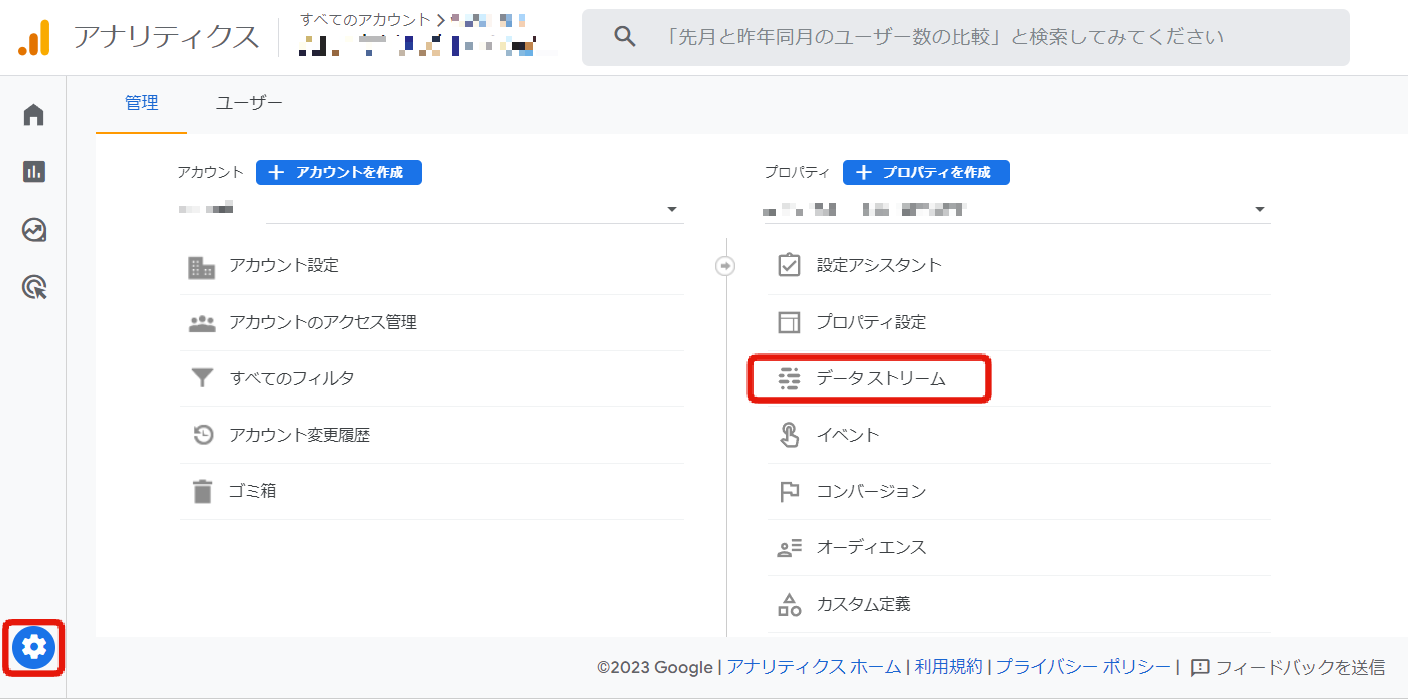
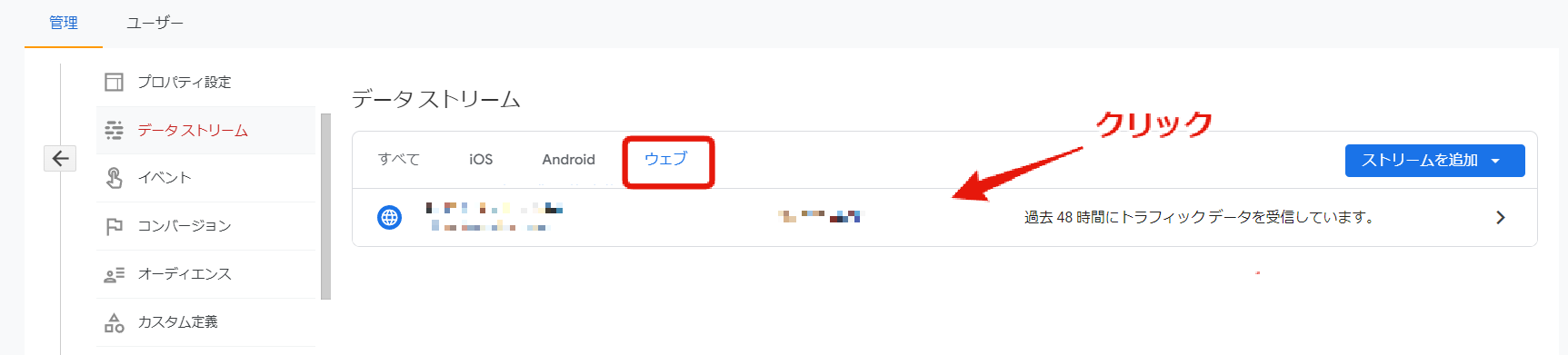
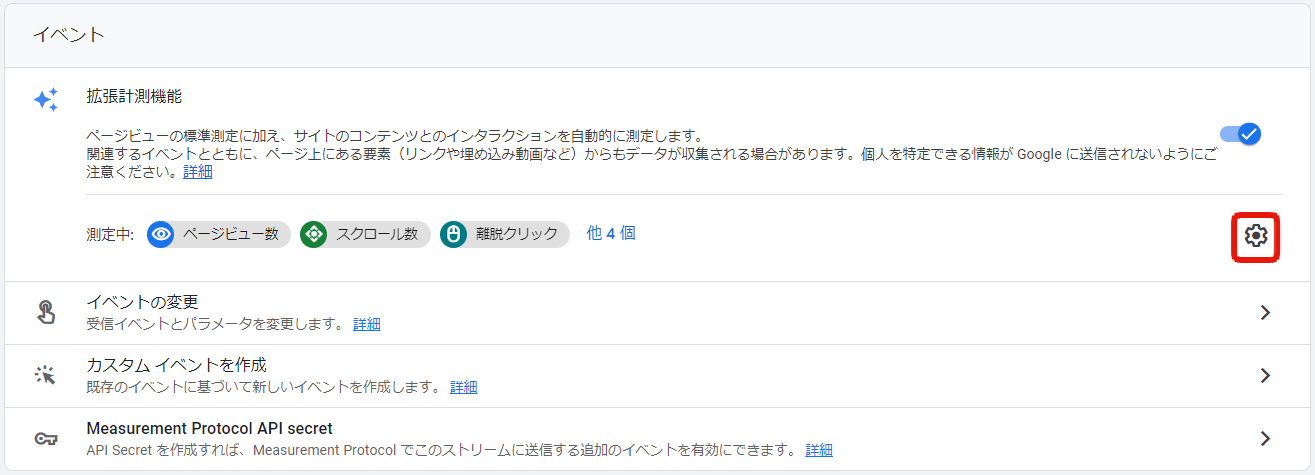
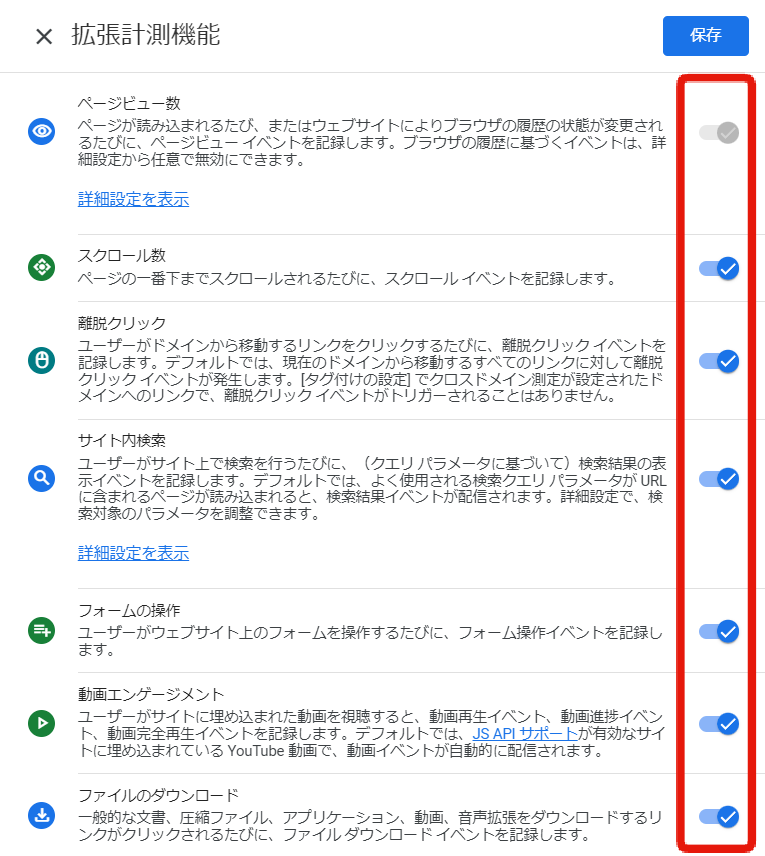
推奨イベント・カスタムイベントの設定方法
GA4における推奨イベントとカスタムイベントは、どちらも同じ手順で、手動による設定が可能です。推奨イベント・カスタムイベントの設定方法の手順は、以下の通りです。
- 「イベント」から「イベント作成」を選択する
- 「カスタムイベント名」や「パラメータ」「演算子」などのイベントの内容を設定する
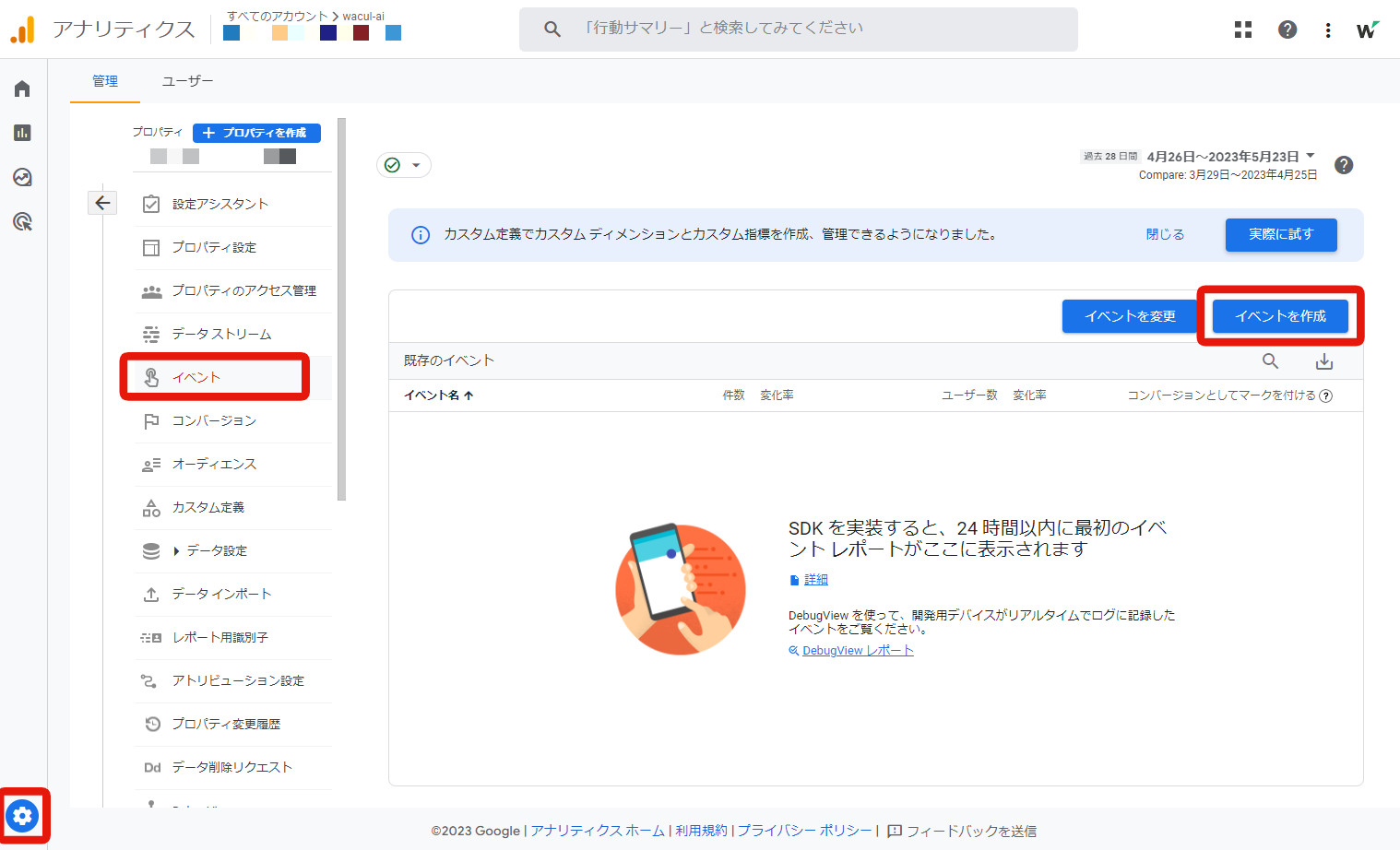
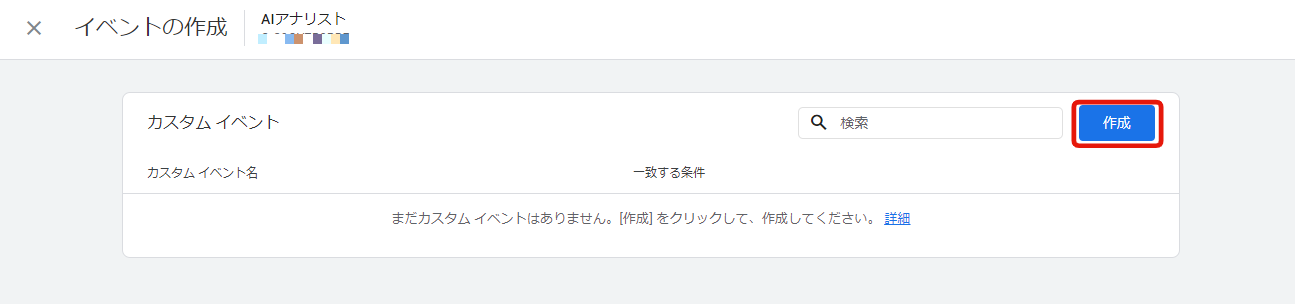
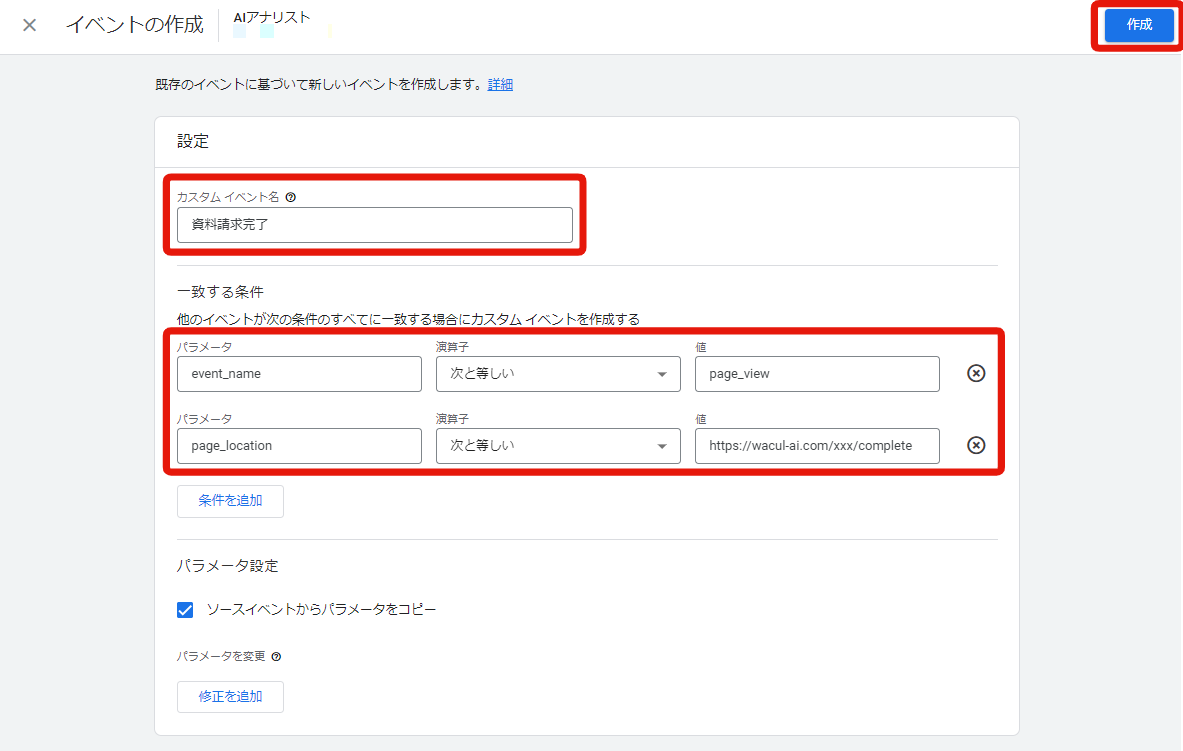
カスタムイベント名を省いて登録すると、カスタムイベントとして他のイベントもカウントされてしまうため、注意しましょう。
GA4で計測したイベントを確認する3つの方法
GA4で計測したイベントの確認方法は、主に3つあります。ここでは、GA4で計測したイベントを確認する3つの方法を紹介します。
1.イベントメニューで確認する
イベントメニューで確認する方法です。GA4で正しく計測できている場合、「イベント」の「既存イベント」で設定したイベント名の確認が可能です。ただし、イベントレポートが反映されるまでに数時間〜1日程度かかる場合があるため、確認できないときは時間を置いて確認しましょう。
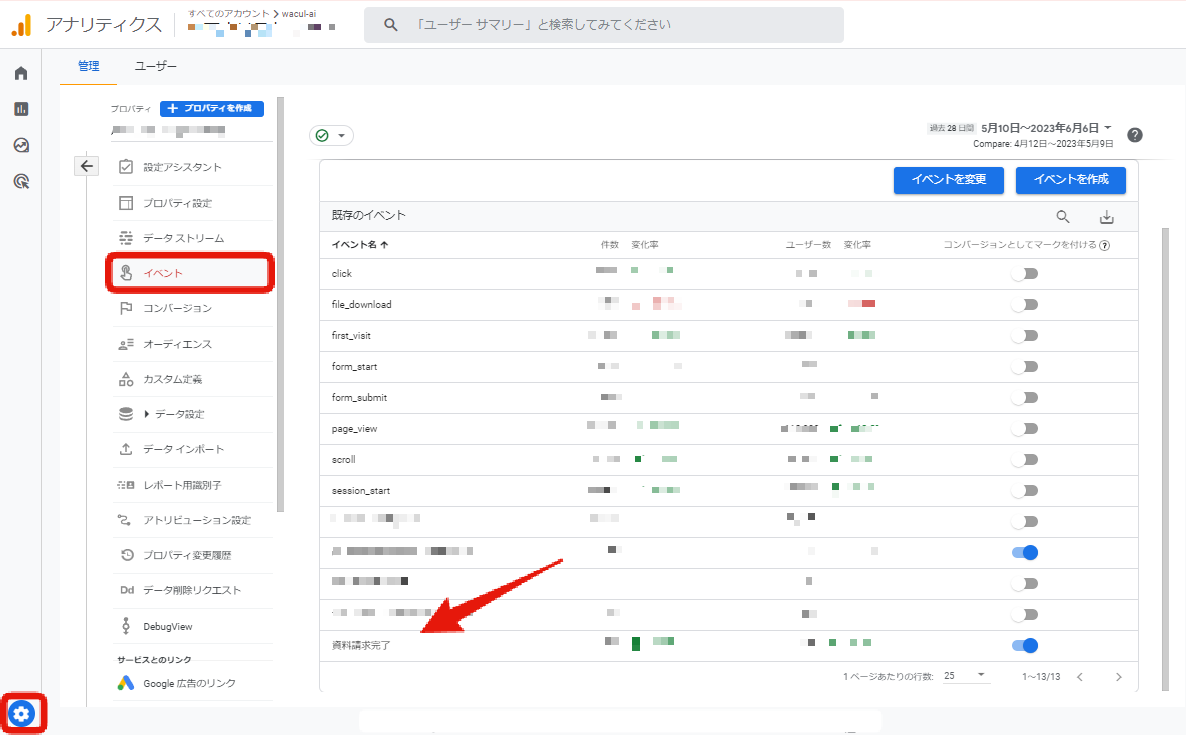
2.デバッグビューで確認する
デバッグメニューで確認する方法です。左側のメニュー画面の設定をクリックし、「DebugView」を選択します。ただし、DebugViewを利用する際には、Google Analytics Debuggerを導入後にタグを追加する必要があります。
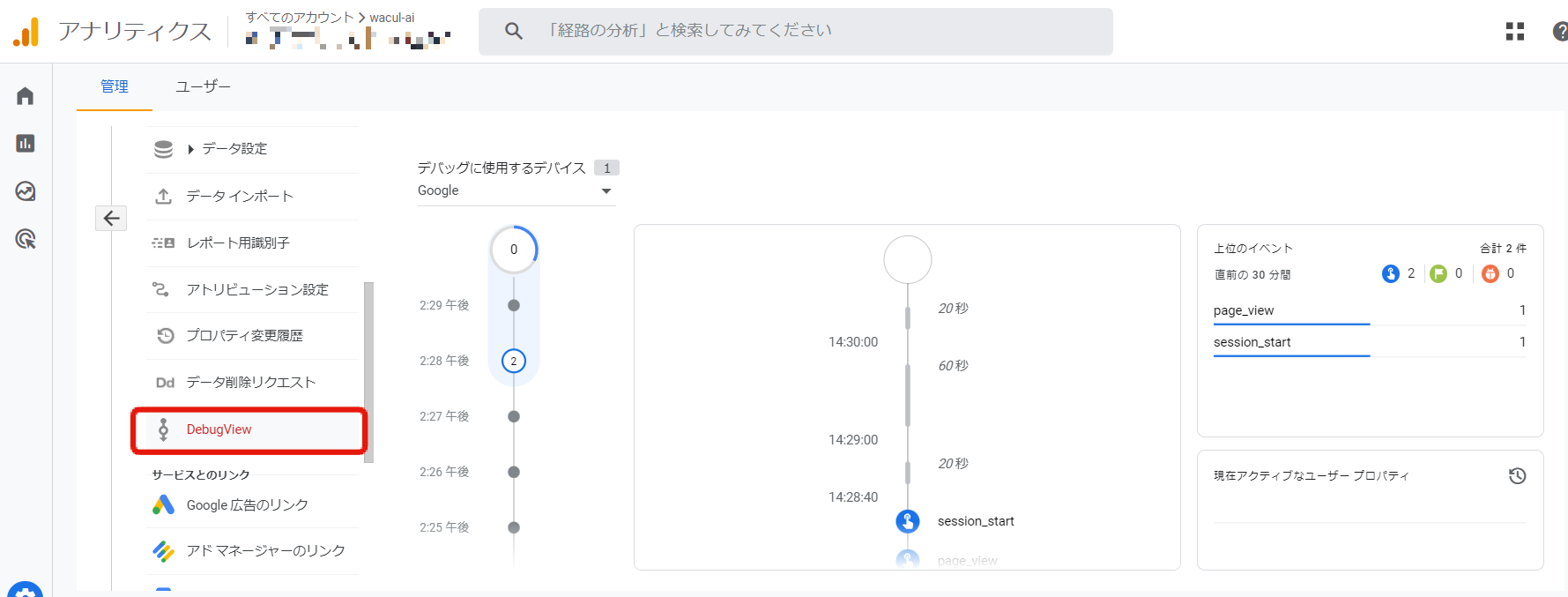
3.GTMでタグの発火を確認する
GTMを導入してイベントを設定している場合は、GTMでタグの発火を確認することもできます。GTMのワークスペースの「サマリー」を選択し、画面右上の「プレビュー」をクリックします。イベントタグが発火している場合、「Fired」と表示されます。
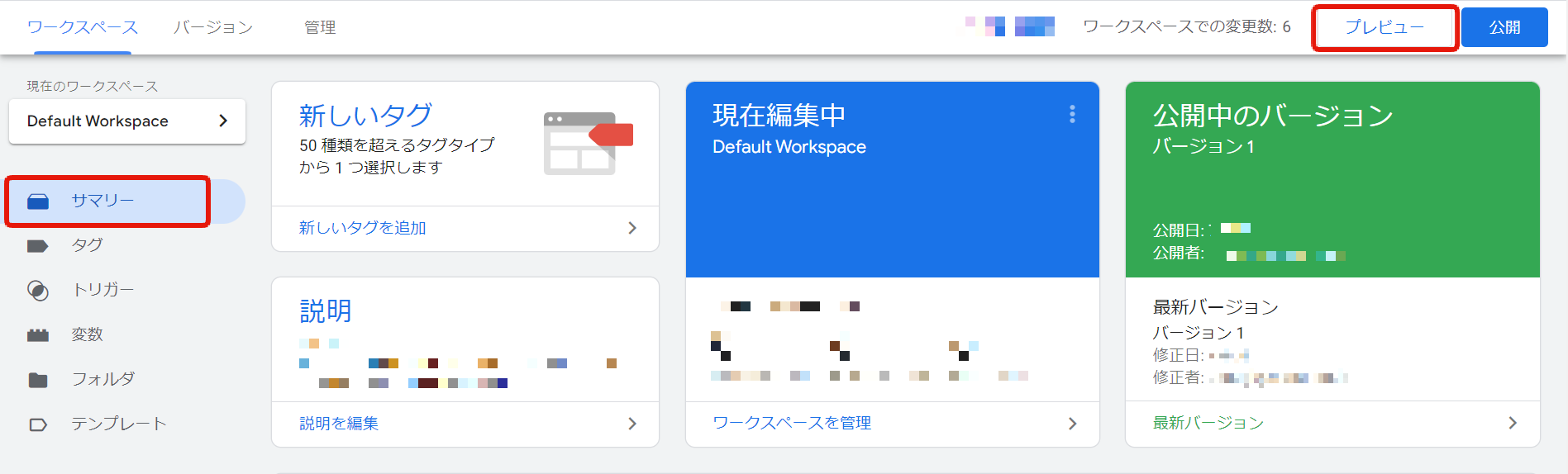
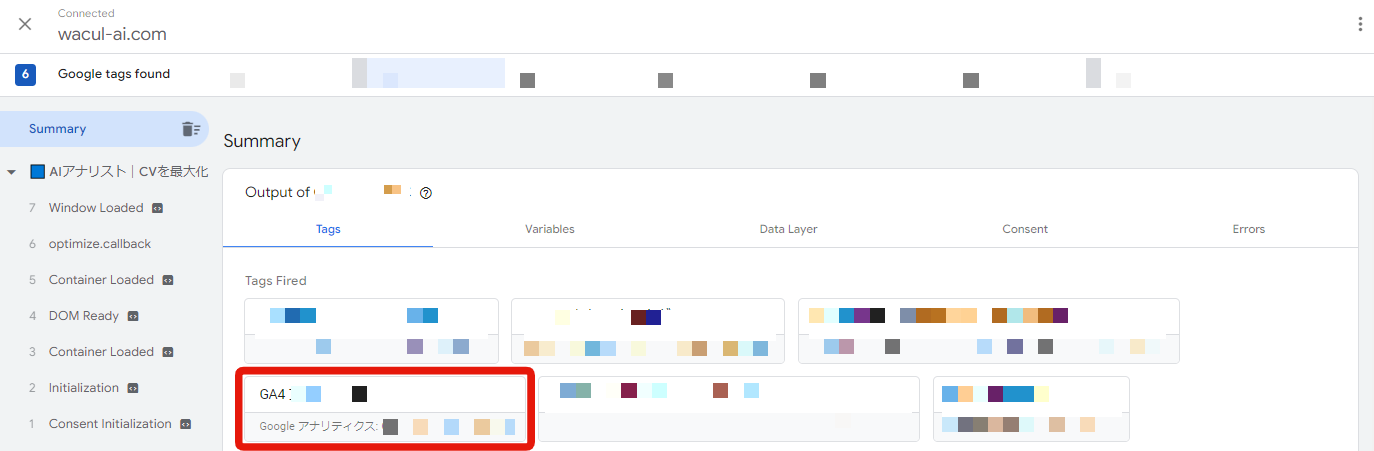
GA4のイベントにおけるデータ分析で役立つ2つの機能
GA4のイベントにおけるデータ分析で役立つ機能は、基本レポートと探索レポートに分けられます。ここでは、それぞれの特徴について解説します。
1.基本レポート
基本レポートは、基本的な指標を確認できる機能のことです。デフォルトで入っている複数のフォーマットを用いて、イベントのデータ確認・分析が可能です。Webサイト全体の状況をひと目で把握する際に役立つ機能です。具体的には、以下のようなレポートが挙げられます。
2.探索レポート
探索レポートは、レポートのみでは確認できない詳細な分析をするときに役立つ機能のことです。レポートの形式や確認項目、データを自由に選択できます。データ分析のレポートは、表やグラフなどで表示可能です。具体的には、以下のようなデータを確認できます。
まとめ
GA4のイベントとは、ユーザーがWebサイトやアプリで起こした行動のことです。GA4でイベントを計測して分析すると、Webサイトとアプリを一緒に計測・分析できます。予測機能を用いた分析ができたり、BigQueryとの連携により分析の幅が広げられたりもします。
「AIアナリスト」は、AIがアクセス解析を⾃動で⾏い、重要な改善ポイントを教えてもらえるツールです。37,000サイトを改善したノウハウで、Webサイトの膨大なデータを分析し、成果を伸ばすための改善点をデータ根拠とともにお届けします。Googleアナリティクスに連携するだけで利用でき、設定は2分で終わります。まずは無料版からお試しください。
この記事を書いた人

株式会社WACUL
株式会社WACUL(ワカル)は、「Webサイト分析をシンプルに」というビジョンのもと、簡単にWebサイト改善の方針を手にすることができる世の中を実現します。

この記事を書いた人
株式会社WACUL








